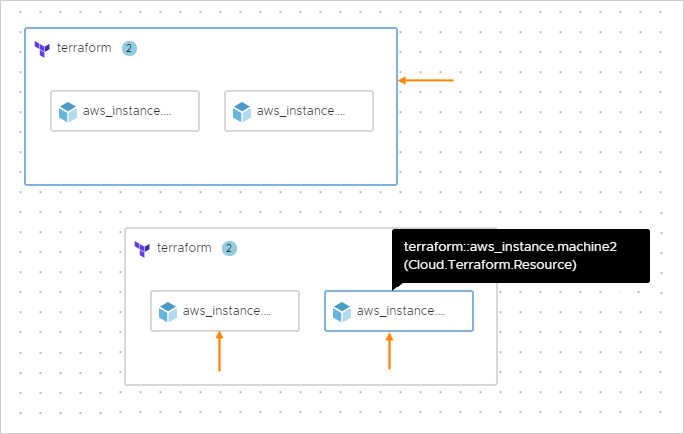存储库和 Terraform 配置文件准备就绪后,可以为其设计 Cloud Assembly 模板。
必备条件
设置和集成您的版本控制存储库。请参见在 Cloud Assembly 中准备 Terraform 配置。
启用 Terraform 运行时版本
可以定义在部署 Terraform 配置时可供用户使用的 Terraform 运行时版本。请注意,Terraform 配置可能还包括内部编码的版本限制。
要创建允许的版本列表,请转到。
将 Terraform 资源添加到设计中
创建包含 Terraform 配置的云模板。
- 在 Cloud Assembly 中,转到,然后单击。
将显示“Terraform 配置”向导。
- 按照提示进行操作。
向导页面 设置 值 新建云模板 名称 为设计提供一个标识名称。 说明 阐明设计的目标。 项目 选择包含存储 Terraform 配置的存储库集成的项目。 配置源 存储库 选择存储 Terraform 配置的集成存储库。 提交 选择存储库提交,或将该条目留空以使用存储库 HEAD 的 Terraform 配置。
Bitbucket 限制 - 由于 Bitbucket 存储库服务器配置,可选择的提交数量可能会被截断。
源目录 从所创建的存储库结构选择一个子目录。前面设置中显示的示例子目录为 demo1、demo2 和 demo3。
GitHub Enterprise 限制 - 源目录字段是纯文本字段,您可以在其中手动输入所需的 Terraform 配置子目录的名称。
完成配置 存储库 验证是否选择了正确的存储库。 源目录 验证是否选择了正确的目录。 Terraform 版本 选择部署 Terraform 配置时要运行的 Terraform 运行时版本。 提供商 如果 Terraform 配置包括提供商块,请验证此云模板将部署到的提供商和云区域。
没有提供商不是问题。完成向导后,只需在模板属性中编辑提供商和云区域即可添加或更改部署目标。
变量 选择要加密的敏感值,例如密码。 输出 验证 Terraform 配置的输出,该输出可转换为您的设计代码可进一步引用的表达式。 - 单击创建。
Terraform 资源将显示在云模板画布中,其中包含反映了要部署的 Terraform 配置的 Cloud Assembly 代码。
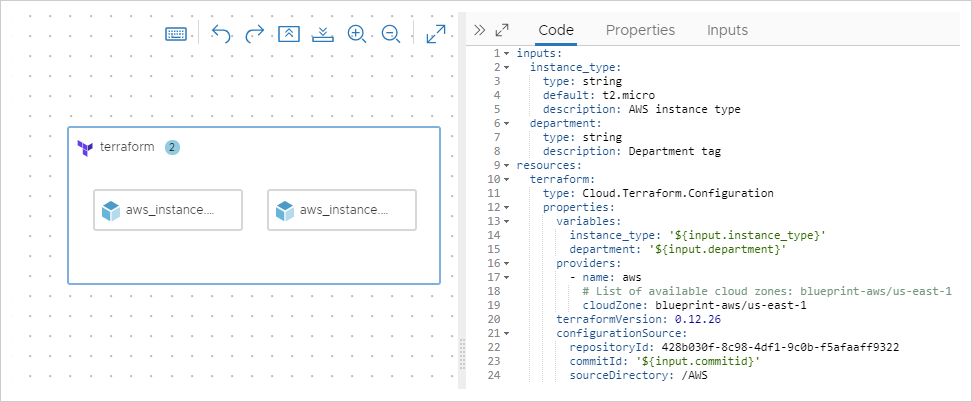
如果需要,可以向云模板中添加其他 Cloud Assembly 资源,以将 Terraform 和非 Terraform 代码组合为混合设计。
要捕获 Terraform 配置更改,请重新运行向导,选择新的提交,然后识别任何新的敏感变量。
部署云模板
部署云模板时,可以在部署的历史记录选项卡中展开事件(例如分配或创建阶段),以查看 Terraform CLI 消息日志。
批准 - 除了预期 Terraform 阶段(如计划、分配或创建)外,Cloud Assembly 还通过批准阶段引入了监管。有关请求批准的详细信息,请参见如何配置 Service Broker 批准策略。
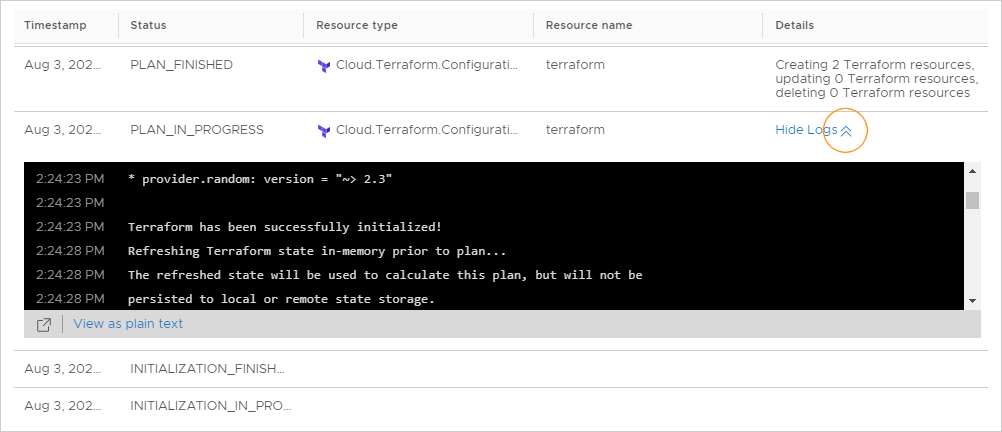
部署后,您会看到一个表示整个 Terraform 组件的外部资源,其中包含 Terraform 创建的单个组件的子资源。父 Terraform 资源控制子资源的生命周期。